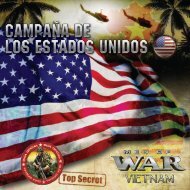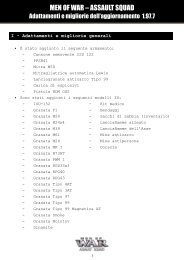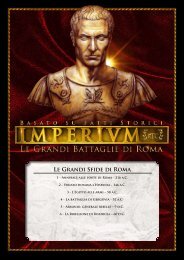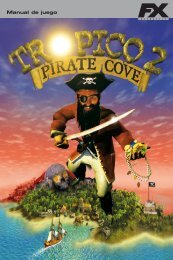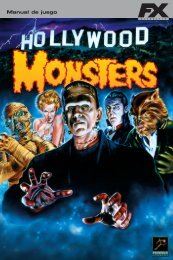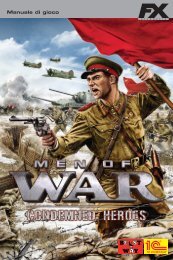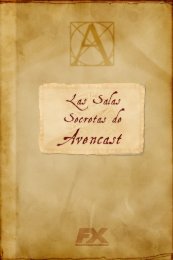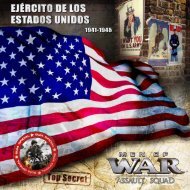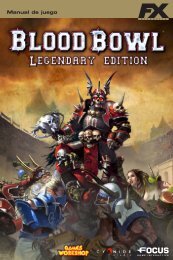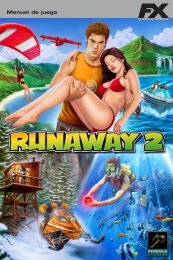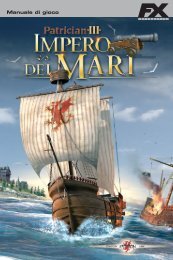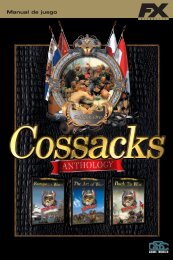Manuale di gioco - FX Interactive
Manuale di gioco - FX Interactive
Manuale di gioco - FX Interactive
You also want an ePaper? Increase the reach of your titles
YUMPU automatically turns print PDFs into web optimized ePapers that Google loves.
ALEA IACTA EST 73<br />
Vari giocatori<br />
Capitolo 6. Vari giocatori<br />
Alea Iacta Est ti offre l'opportunità <strong>di</strong> mettere alla prova le tue doti <strong>di</strong> stratega sfidando un<br />
altro giocatore in una partita tramite e-mail.<br />
6.1 Creare la partita<br />
Un giocatore sarà l'host, ovvero il responsabile<br />
<strong>di</strong> iniziare la partita. Sarà lui a scegliere la<br />
campagna o lo scenario, per poi selezionare<br />
la fazione che desidera comandare e avviare<br />
la partita (esattamente come si comincia una<br />
partita per un solo giocatore). La nuova partita<br />
genera automaticamente una cartella nella<br />
<strong>di</strong>rectory d'installazione del <strong>gioco</strong> (AJE\Saves).<br />
Riconoscerai la partita dal nome della campagna<br />
o dello scenario selezionato (per esempio,<br />
"CaesarPompey50" se scegli lo scenario della<br />
“Guerra Civile").<br />
Un numero ti aiuterà a <strong>di</strong>stinguere le <strong>di</strong>verse partite della stessa campagna o scenario,<br />
sebbene il modo migliore <strong>di</strong> evitare confusioni sia <strong>di</strong> rinominare la partita salvata. Ricorda che<br />
devi rinominare all'interno del <strong>gioco</strong> stesso e mai sul file creato e salvato nel tuo computer.<br />
6.2 Invitare il tuo avversario<br />
Nella cartella appena creata troverai due file TRN, ognuno con tre lettere che in<strong>di</strong>cano a quale<br />
fazione appartiene. Per invitare un giocatore a <strong>di</strong>rigere la fazione avversaria, devi inviargli il<br />
file TRN corrispondente al tuo rivale nella partita (per esempio, se hai deciso <strong>di</strong> assumere il<br />
ruolo <strong>di</strong> Cesare, dovrai inviare il TRN <strong>di</strong> Pompeo: "PMP").<br />
Il tuo avversario deve salvare questo file in AJEGame\AJE\Saves\. Si consiglia <strong>di</strong> usare<br />
sottocartelle per mantenere tutte le partite in corso separate. Per esempio, l'avversario può<br />
salvare il file TRN nella sottocartella AJEGame\AJE\Saves \Carlo contro Paolo.<br />
Per evitare che i dati si corrompano durante il proce<strong>di</strong>mento <strong>di</strong> trasferimento dei file via e-mail, si<br />
consiglia vivamente <strong>di</strong> inviarli usando le opzioni <strong>di</strong> compressione Zip e password incluse nel <strong>gioco</strong>.<br />
6.3 Scambio <strong>di</strong> file ORD<br />
Quando entrambi i giocatori <strong>di</strong>spongono del corrispondente file TRN, devono caricare la<br />
partita e impartire gli or<strong>di</strong>ni per il turno successivo. Una volta finito, devono salvare la partita<br />
per generare automaticamente un file ORD (nella stessa cartella precedentemente citata).<br />
Se non sei l'host della partita, non premere l'icona <strong>di</strong> Fine turno. Devi inviare il tuo file ORD all'host,<br />
poiché spetterà a lui concludere il turno.